vynikat INDIRECT funkce
Microsoft Excel NEPŘÍMÝ funkce převede textový řetězec na platný odkaz.

Syntax
=INDIRECT (ref_text, [a1])
Argumenty
Odkaz_text (požadovaný argument): Jedná se o odkaz na buňku, která obsahuje jednu z níže uvedených položek:
- Odkaz ve stylu A1.
- Odkaz ve stylu R1C1.
- Pojmenovaný rozsah definovaný jako reference.
- Odkaz na buňku ve formě textového řetězce.
[a1] (volitelný argument): Je logickou hodnotou přiřadit styl ref_text.
- Pokud je a1 turecké nebo vynechané, ref_text je interpretován jako reference ve stylu A1.
- Pokud a1 je FALSE, ref_text je interpretován jako reference ve stylu R1C1.
Návratová hodnota
Projekt Funkce INDIRECT vrátí platnou referenci určenou textovým řetězcem.
Poznámky k funkci:
Funkce INDIRECT vrátí #REF! chybová hodnota, když:
- Ref_text odkazuje na jiný sešit, který není otevřený;
- Ref_text odkazuje na oblast buněk mimo limit řádku 1,048,576 16,384 XNUMX nebo limit sloupce XNUMX XNUMX (XED).
Příklady
Následující příklady ilustrují běžné použití funkce INDIRECT v aplikaci Excel.
Příklad 1: NEPŘÍMÝ odkaz na buňku
Jak je ukázáno níže, funkce NEPŘÍMÝ =INDIRECT(B2) převedl textový řetězec na B2 do platného odkazu na buňku a poté vrátit hodnotu tohoto odkazu na buňku (D2) jako konečný výsledek.

Poznámky:
- Pokud je ref_text uzavřen do uvozovek, jako je =INDIRECT("B2"), získá hodnotu přímo v B2.
- Můžete také kombinovat textový řetězec a odkaz na buňku v rámci funkce NEPŘÍMÝ, jak je ukázáno na následujícím snímku obrazovky.
Zde funkce INDIRECT zřetězí ref_text (říká D) a hodnotu v B2 (říká 2) jako platný odkaz na buňku D2 a vrací hodnotu v D2 jako výsledek.
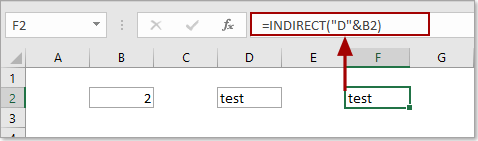
Příklad 2: INDIRECT s pojmenovaným rozsahem
Funkce INDIRECT může také přímo odkazovat na pojmenované rozsahy. Jak je ukázáno na níže uvedeném snímku obrazovky, existuje tabulka obsahující několik pojmenovaných rozsahů a nyní musíte sečíst hodnoty v určitém pojmenovaném rozsahu (říká Mon) s kombinací funkcí SUM a INDIRECT, postupujte následovně.
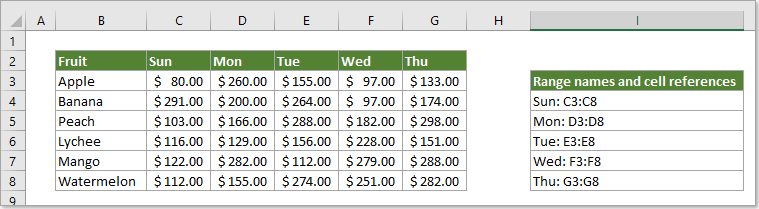
1. Zadejte název rozsahu do buňky, zde zadám Mon do buňky C12. Vyberte prázdnou buňku, zkopírujte do ní vzorec a stiskněte klávesu Enter.
=SUM(INDIRECT(C12))
Nyní jste sečetli všechny hodnoty ve specifikovaném pojmenovaném rozsahu (po).
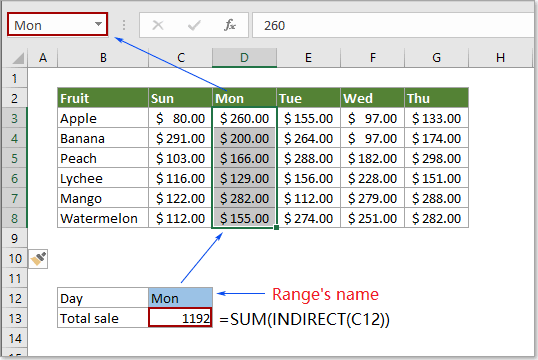
Další příklady
Jak extrahovat jedinečné hodnoty z více sloupců v aplikaci Excel?
Nejlepší kancelářské nástroje produktivity
Kutools pro Excel - pomůže vám vyniknout před davem
Kutools pro Excel se může pochlubit více než 300 funkcemi, Zajištění toho, že to, co potřebujete, je jen jedno kliknutí...

Záložka Office - Povolte čtení a úpravy na záložkách v Microsoft Office (včetně Excelu)
- Jednu sekundu přepnete mezi desítkami otevřených dokumentů!
- Snižte stovky kliknutí myší každý den, sbohem s myší rukou.
- Zvyšuje vaši produktivitu o 50% při prohlížení a úpravách více dokumentů.
- Přináší efektivní karty do Office (včetně Excelu), stejně jako Chrome, Edge a Firefox.
